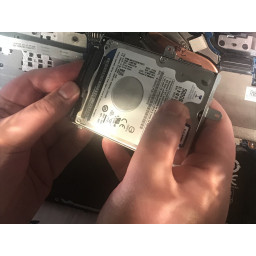Ваша заявка или вопрос будут отправлены 10-ти наиболее подходящим по сферам деятельности сервисным центрам Москвы. Всего в Москве - 5 193 сервисных центра, которые ремонтируют 374 вида техники.
MacBook Air 13 "Замена микрофона в начале 2015 года

- ВКонтакте
- РћРТвЂВВВВВВВВнокласснРСвЂВВВВВВВВРєРСвЂВВВВВВВВ
- Viber
- Skype
- Telegram
Шаг 1
Возьмите прозрачный пластиковый язычок, прикрепленный к разъему батареи, и потяните его параллельно плате в направлении переднего края Air.
Не поднимайте разъем вверх при его отсоединении, иначе вы рискуете повредить разъем разъема.
Шаг 2
Три 6,9 мм T5 Torx винта
Два 3,0 мм винта T5 Torx
Шаг 3
Поднимите из-под проводов.
Шаг 4
Вам не нужно снимать кабель платы ввода / вывода, просто согните его в сторону.
Осторожно снимите, но не снимайте кабель платы ввода-вывода с клея, крепящего его к верхней части вентилятора.
Шаг 5
Снимите нижний регистр и отложите его в сторону.
Шаг 6
Поднимите аккумулятор от края, ближайшего к плате логики, и снимите его с верхнего корпуса.
Если вы устанавливаете новую батарею, вы должны ее после установки:
Зарядите его до 100%, а затем продолжайте заряжать не менее 2 часов. Затем отключите и используйте его как обычно, чтобы разрядить аккумулятор. Когда вы увидите предупреждение о низком заряде батареи, сохраните свою работу и оставьте ноутбук включенным, пока он не перейдет в режим сна из-за низкого заряда батареи. Подождите не менее 5 часов, затем зарядите свой ноутбук непрерывно до 100%.
Если вы заметили какое-либо необычное поведение или проблемы после установки новой батареи, вам может потребоваться .
Шаг 7
Снимите левый динамик с верхнего регистра.
Шаг 8
Удостоверьтесь, что вы открываете удерживающую крышку, а не гнездо.
Осторожно вытолкните ленточный кабель микрофона прямо из гнезда на плате ввода-вывода.
Шаг 9
Снимите микрофон с верхнего регистра.
Комментарии
Пока еще нет ниодного комментария, оставьте комментарий первым!
Также вас могут заинтересовать
Вам могут помочь


Лаборатория ремонта

Nicom
Не работает ноутбук?
Вызовите мастера или курьера на дом оформив заявку, она будет передана в подходящие мастерские.